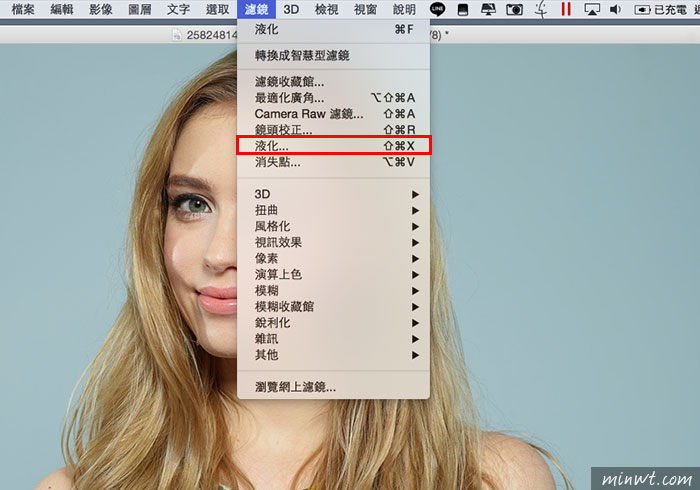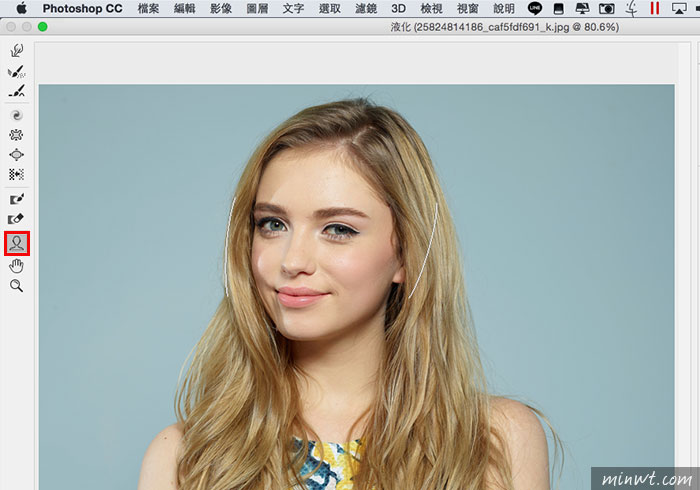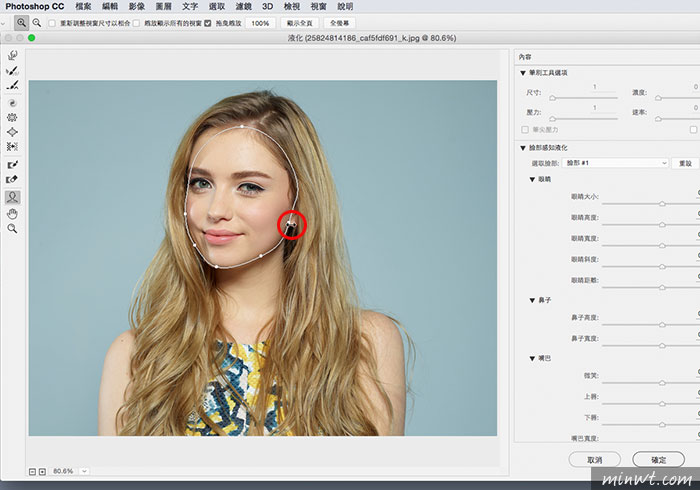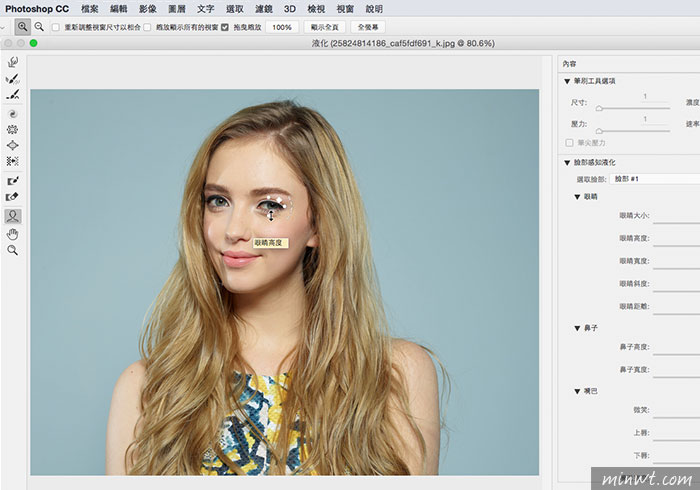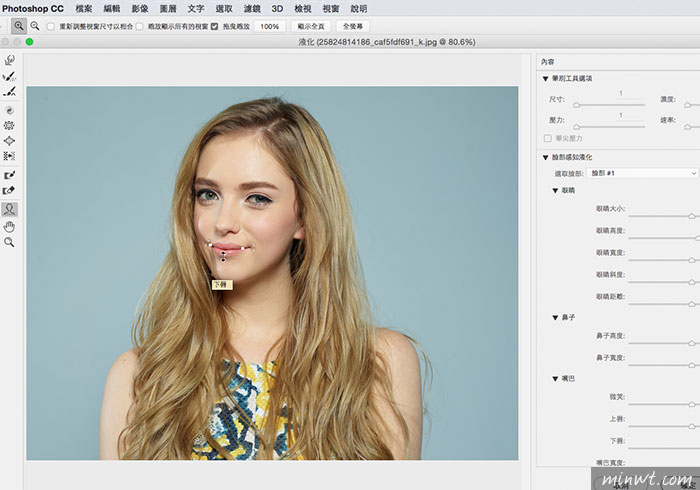Step1
首先,將照片用Camera Raw開啟,再將頁籤切到fx下。
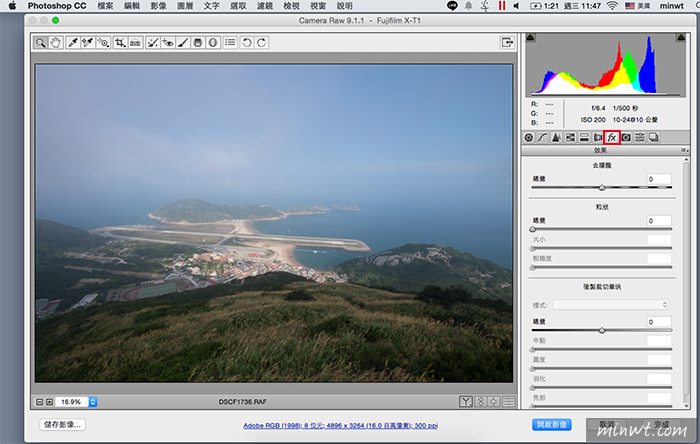
Step2
接著把去朦朧的總量向右拉,愈往右拉愈清楚。
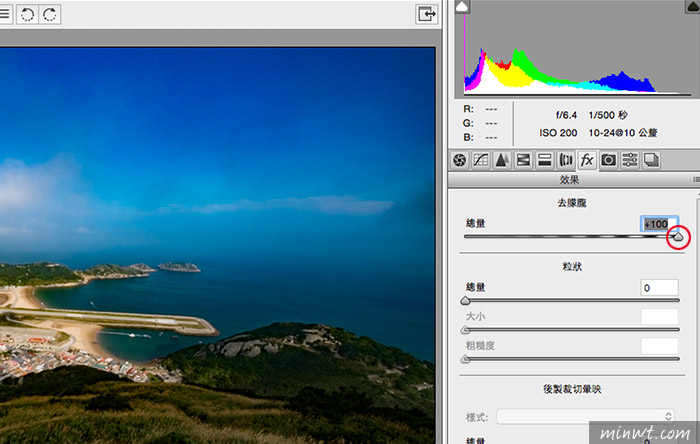
Step3
這時不但霧氣消散外,同時天也變藍,雲也變得更楚,但整體的顏色變好重,這時再切回一般頁籤,調整一下照片的亮度、對比與暗面。
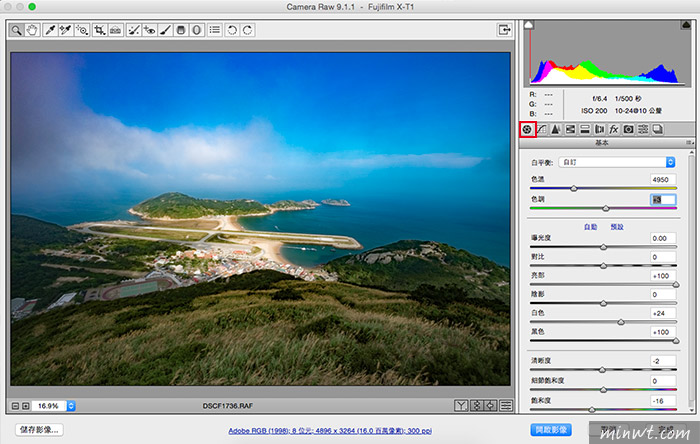
Step4
最後再開啟Photoshop俢飾一下就大功告成啦!
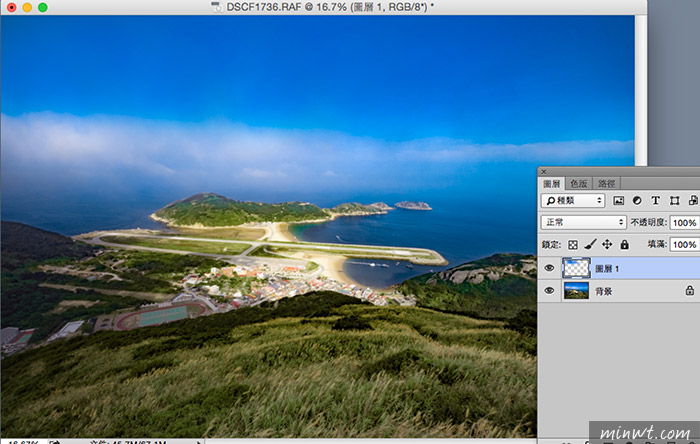
Step5
這個除霧功能還蠻神奇的,也不是增加對比與飽和度,卻能將霧氣消除,可看一下除霧前後的差異性,這功能真的蠻強的,因此手邊有起霧的照片,不妨也來除除看囉!